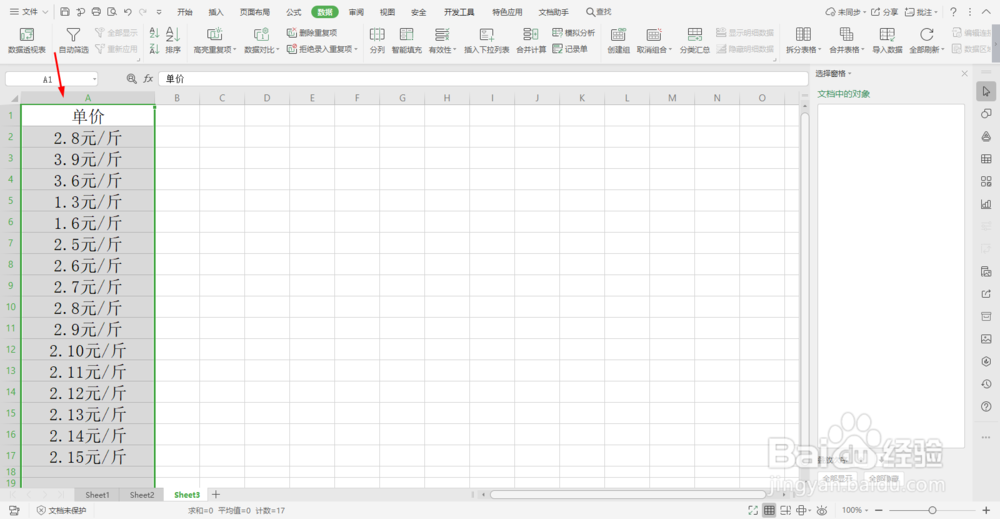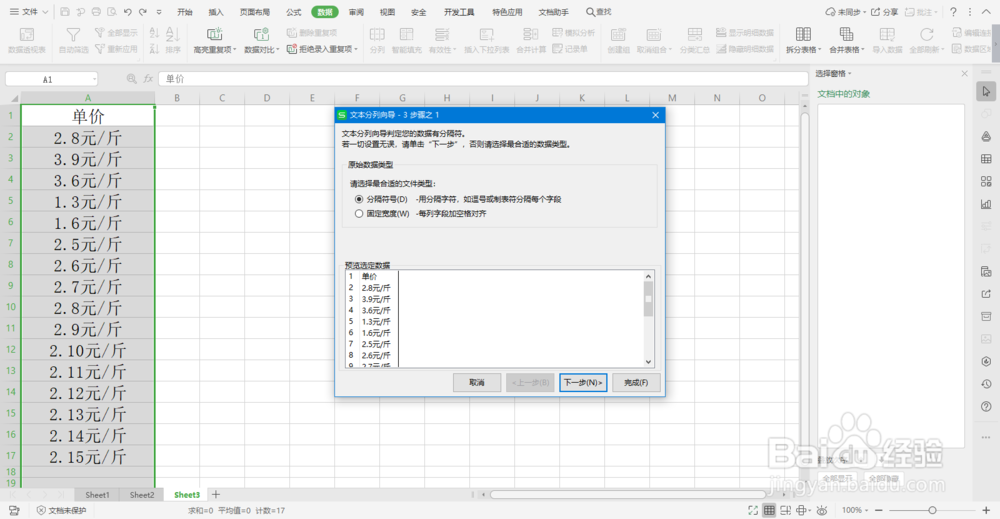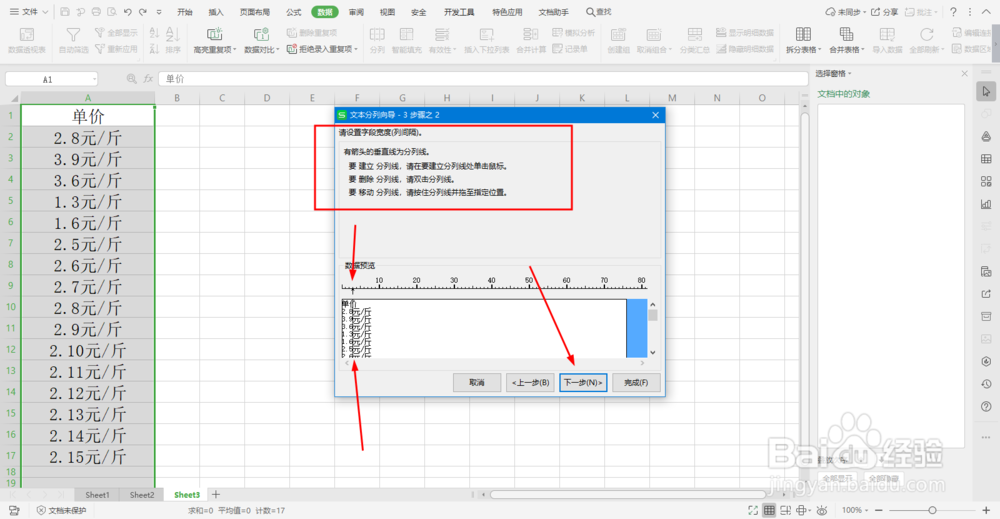excel数据分列功能介绍
1、首先打开数据分列的excel表格,如下图所示
2、选中要分列的A列,如下图所示
3、选中后在工具栏中找到数据选项,在数据选项中找到分列功能,如下图所示
4、单击分列功能弹出一个对话框他默认的是第一个选项,我们要介绍的是第二个选项,所以单击固定宽度前面的复选框然后点击下一步,如下图所示
5、单击下一步后,让设置字符宽度的列间隔,因为我尺攵跋赈们只要数字不要单位所以我们把鼠标放在单位元前边单击一下给他加个分割线,添加完分割线再点击下一步,如下图所示
6、添加完分割线单击下一步后我们可以看到他把数字选中了,并且婚栀驰严默认是常规选项,这个我们不要动,接下来我们把用鼠标放在分割缏堋垌胯线后面的单位上并单击一下他就选中了单位,我们在把上面勾选成不导入此列(跳过)选项,最后单击完成就可以了,如下图所示
7、单击完成后就会只保留数字了,这样我们的分裂功能就介绍完了,有不懂的直接在下面问我就可以了
声明:本网站引用、摘录或转载内容仅供网站访问者交流或参考,不代表本站立场,如存在版权或非法内容,请联系站长删除,联系邮箱:site.kefu@qq.com。
阅读量:20
阅读量:29
阅读量:80
阅读量:78
阅读量:22